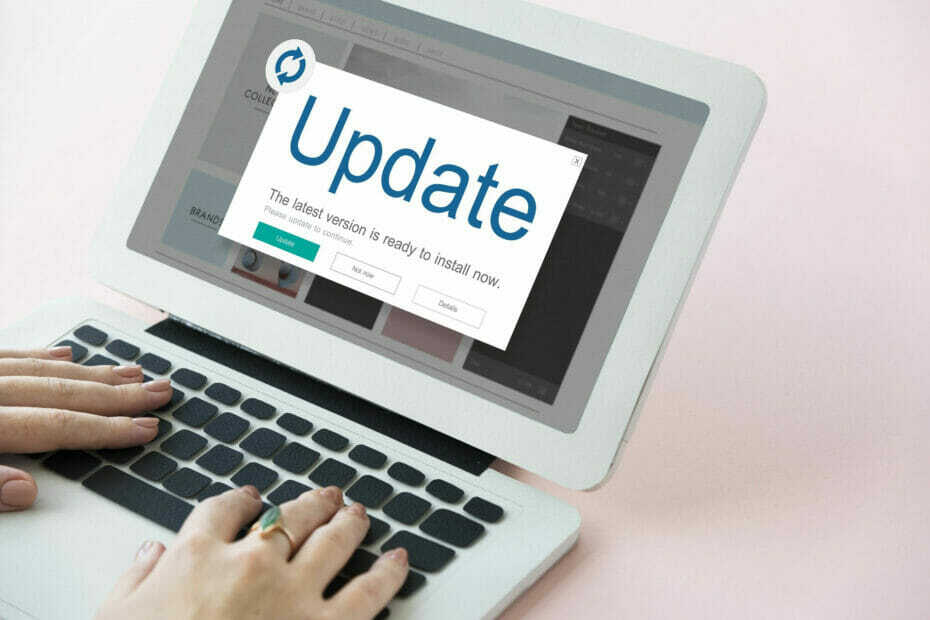- Притеснява ли ви същата грешка в Outlook? Този твърди, че Съобщението не може да бъде изпратено в момента.
- По-долу имате няколко бързи корекции, които потребителите в подобна ситуация са потвърдили като работещи. Чувствайте се свободни да изчистите данните за сърфирането или да изпробвате eM клиент вместо.
- Ако тази идея ви харесва, тогава можете да намерите няколко страхотни имейл клиенти на Windows 10 да избирате от.
- Това Център за отстраняване на неизправности в Outlook събира много други полезни трикове, които можете да вземете под внимание.

Този софтуер ще поправи често срещаните компютърни грешки, ще ви предпази от загуба на файлове, злонамерен софтуер, отказ на хардуер и ще оптимизира вашия компютър за максимална производителност. Отстранете проблемите с компютъра и премахнете вирусите сега в 3 лесни стъпки:
- Изтеглете инструмента за възстановяване на компютъра Restoro който идва с патентованите технологии (патентът е наличен тук).
- Щракнете Започни сканиране за да намерите проблеми с Windows, които може да причиняват проблеми с компютъра.
- Щракнете Поправи всичко за отстраняване на проблеми, засягащи сигурността и производителността на вашия компютър
- Restoro е изтеглен от 0 читатели този месец.
Един от най-често срещаните проблеми в услугата на Outlook на Microsoft е проблемът с изпращането на имейли.
Така че в тази статия ще ви покажем какво да правите, ако Съобщението не може да бъде изпратено в момента съобщение за грешка изскача, когато се опитате да изпратите имейл с Outlook.
Много потребители съобщиха Съобщението не може да бъде изпратено в момента грешка в Outlook, но това не е единственият проблем, който са срещнали. Що се отнася до проблемите с Outlook, ето някои подобни проблеми, съобщени от потребителите:
- Outlook съобщението ви ще бъде изпратено, но не сме съвсем готови - Този проблем може да възникне поради вашата антивирусна програма. За да го поправите, просто деактивирайте определени антивирусни функции и проверете дали това помага.
- Съобщението не може да бъде изпратено в момента Office 365 - Ако този проблем се случи с Office 365, не забравяйте да го преинсталирате или да преминете към друг имейл клиент.
- Съобщението не може да бъде изпратено, тъй като има нерешени получатели - Този проблем може да възникне, ако имате неправилен имейл адрес в полето на получателя. За да поправите това, не забравяйте да проверите списъка на получателя си и да го редактирате, ако е необходимо.
Какво мога да направя, ако Outlook не ми изпраща имейли?
1. Помислете дали да не използвате друг имейл клиент

Ако получавате Съобщението не може да бъде изпратено в момента в Outlook, може би ще искате да опитате да използвате имейл клиент като временно решение или дори за добро.
Клиентите за електронна поща са страхотни, тъй като ви позволяват достъп до вашата пощенска кутия направо от работния плот. Най-известният имейл клиент е Outlook.
Следователно, ако имате инсталиран Microsoft Office, най-вероятно имате Outlook и на вашия компютър.
Разбира се, не сте ограничени само до Outlook и можете да използвате приложението Mail, което е вградено Windows 10. Някои потребители го намират за твърде опростен, така че ако искате подходящ имейл клиент, опитайте да eM Client.
Това приложение има много страхотни функции и може да централизира всички ваши имейл акаунти. Горещо го препоръчваме, тъй като е по-безопасен и по-гъвкав за обикновените потребители на компютър.

Пощенска птица
Когато повечето от ценните ви имейли продължават да изчезват или не са изпратени, Mailbird е мощна алтернатива, на която да се наслаждавате.
2. Изчистете данните за сърфирането и опитайте друг браузър
- Щракнете върху Меню в горния десен ъгъл и изберете Настройки от менюто.

- The Настройки раздела трябва да се отвори. Превъртете надолу и когато стигнете до дъното на страницата, щракнете Разширено.

- Изберете Изчистване на данните за сърфирането.

- Комплект Времеви интервал да се През цялото време. Сега щракнете върху Изчистване на данните бутон.

Според потребителите, ако получавате Съобщението не може да бъде изпратено в момента в Outlook проблемът може да бъде кешът на браузъра ви.
Вашият браузър съхранява всякакви временни данни на вашия компютър и понякога тези данни могат да се повредят и да причинят тази грешка.
Можете обаче да отстраните проблема, просто като изчистите кеша си. Това е доста лесно да се направи и можете да го направите, като следвате горните стъпки.
След като направите това, рестартирайте браузъра си и проверете дали проблемът с Outlook все още е налице. Показахме ви как да изчистите кеша в Google Chrome, но процесът е горе-долу еднакъв за другите браузъри.
В случай, че не искате ръчно да изчиствате кеша във всичките си браузъри, винаги можете да използвате инструменти на трети страни като CCleaner, за да изчистите автоматично кеша във всичките си браузъри.
Този инструмент не само ще ви помогне да почистите кеша, но и регистъра на регистъра и историята и бисквитките, като по този начин ще увеличите скоростта на вашия компютър.
⇒ Изтеглете безплатното издание на CCleaner
След като изчистите кеша, проверете дали проблемът все още е налице.
3. Проверете антивирусната си програма

Ако получавате Съобщението не може да бъде изпратено в момента в Outlook проблемът може да е вашият антивирус.
Наличието на добър антивирус е важно, ако искате да защитите компютъра си от онлайн заплахи, но понякога вашият антивирус може да попречи на определени услуги и да доведе до появата на този проблем.
За да отстраните проблема, ви съветваме временно да деактивирате някои антивирусни функции и да проверите дали това решава проблема. Ако не, следващата ви стъпка ще бъде да деактивирате или премахнете напълно антивируса си.
Ако премахването на антивирусната програма реши проблема ви, може би е подходящ момент да помислите за преминаване към друго антивирусно решение. Ако търсите надежден антивирус, който няма да пречи на вашата система, горещо препоръчваме Bitdefender.
Той се предлага на страхотна цена и ще използва всички свои нови технологии, за да се противопостави на всички най-нови киберзаплахи. Не забравяйте да го инсталирате и да защитите личните си данни.

Bitdefender
Bitdefender е голямо име в антивирусния бизнес и никога не пречи на Outlook или OS на вашия компютър.
Посети сайта
4. Уверете се, че не сте достигнали дневния лимит

Microsoft има различни ограничения за броя имейли, които могат да се изпращат ежедневно през Outlook. Уверете се, че не сте изпращали твърде много имейли в продължение на 24 часа.
Вижте това бързо ръководство за да видите как да увеличите лимита и да разгледате други възможни ограничения, които могат да ви попречат да изпратите имейл.
5. Уверете се, че вашите контакти имат имейл адрес

Ако изпращате имейл до група хора, трябва да се уверите, че всеки контакт има имейл адреси, свързани с името им.
Знаем, че това звучи очевидно, но приложението за хора на Windows 10 също ще съхранява контакти от телефонния ви указател, така че лесно можете да изпратите имейл до някой, чийто имейл нямате.
След като се уверите, че всички контакти отговарят на условията, опитайте да изпратите имейл още веднъж.
6. Уверете се, че браузърът ви е актуален
- Щракнете върху Меню в горния десен ъгъл и изберете Помощ> Всичко за Google Chrome.

- Вече ще се появи нов раздел и ще провери за налични актуализации.

Ако получавате Съобщението не може да бъде изпратено в момента в Outlook е възможно проблемът да е причинен от вашия уеб браузър.
Стартирайте сканиране на системата, за да откриете потенциални грешки

Изтеглете Restoro
Инструмент за ремонт на компютър

Щракнете Започни сканиране за намиране на проблеми с Windows.

Щракнете Поправи всичко за отстраняване на проблеми с патентованите технологии.
Стартирайте сканиране на компютър с инструмент за възстановяване на възстановяване, за да намерите грешки, причиняващи проблеми със сигурността и забавяния. След като сканирането приключи, процесът на поправяне ще замени повредените файлове с нови файлове и компоненти на Windows.
Понякога браузърът ви може да страда от определени грешки и тези грешки могат да попречат на различни услуги. Най-добрият начин да запазите браузъра си без грешки е да го поддържате актуализиран по всяко време.
Вашият браузър обикновено се актуализира автоматично, но винаги можете да проверите за актуализации, като направите следното:
Ако има налични актуализации, те ще бъдат автоматично изтеглени и инсталирани. След като актуализациите са инсталирани, рестартирайте браузъра си и проверете дали проблемът все още е налице.
Този метод работи за Chrome, но е също толкова лесно да актуализирате всеки друг браузър на трети страни.
Ако използвате Edge като предпочитан браузър, изтеглете най-новите актуализации на Windows, за да го актуализирате.
7. Опитайте да използвате различен браузър

Понякога може да получите Съобщението не може да бъде изпратено в момента грешка в Outlook поради вашия браузър.
Във вашия браузър може да има грешка, която му пречи да работи правилно и най-добрият начин да разберете дали това е проблемът е да превключите към друг браузър.
Windows 10 се предлага с Microsoft Edge, така че ако избраният от вас браузър ви създава този проблем, винаги можете да опитате Edge.
От друга страна, други браузъри като Firefox и Opera предлагат чудесни функции, така че можете да ги изпробвате.
⇒ Преминете към Opera сега
8. Уверете се, че не използвате имейл псевдоним

Според потребителите този проблем може да възникне, ако имате друг акаунт, който използвате като псевдоним. Този акаунт за псевдоним може да представлява проблем и може да доведе до Съобщението не може да бъде изпратено в момента и други грешки.
За да разрешите този проблем, отворете настройките на Outlook и потърсете Изпратете имейл като. След като го намерите, задайте тази стойност на основния си акаунт и проблемът ви трябва да бъде напълно разрешен.
9. Уверете се, че вашият акаунт в Microsoft е проверен

Ако продължаваш да получаваш Съобщението не може да бъде изпратено в момента в Outlook проблемът може да е вашият акаунт.
Вашият акаунт може да не е потвърден и това може да причини този и много други проблеми с Outlook.
За да разрешите проблема, просто отворете Outlook в браузъра си и отворете страницата с настройки.
Оттам трябва да намерите опцията за потвърждаване на вашия акаунт. След като акаунтът ви бъде потвърден, това съобщение за грешка трябва да бъде напълно разрешено и ще можете отново да изпращате имейли.
10. Променете броя на получателите

Според потребителите понякога Съобщението не може да бъде изпратено в момента може да се появи поради броя на получателите.
Очевидно този проблем възниква при опит за изпращане на групов имейл, но броят на получателите е твърде голям.
Преди да изпратите имейл, натиснете знака + до полето BCC или CC и трябва да видите всички имейл адреси в списъка.
Ако Outlook не може да покаже всички получатели, ще трябва да премахнете някои от тях и да проверите дали това решава проблема.
Продължавайте да премахвате получателите, докато Outlook успее да ги покаже всички. След като успеете да видите всички получатели, ще можете да изпратите имейла си без никакви проблеми.
Това е най-вероятно причинено от бъг в Outlook, но можете да избегнете този проблем с това просто решение.
Имайте предвид, че имейл клиентите може да изискват малко конфигурация, но в по-голямата си част този процес е напълно автоматичен, така че няма да имате проблеми.
Знаем, че всички тези решения са доста основни, но точно това е работило за други хора, които са се сблъсквали с този проблем.
В случай че имате решение, което не сме посочили в тази статия, моля, уведомете ни в коментарите и ние ще го актуализираме.
Също така, не се колебайте да ги използвате, когато срещнете тази грешка: Заданието за отдалечено изпращане е в неуспешно или карантинно състояние, изпращането на имейл временно не е налично за този акаунт.
И накрая, споделете с нас, ако някои от тези решения са били полезни за вас.
 Все още имате проблеми?Поправете ги с този инструмент:
Все още имате проблеми?Поправете ги с този инструмент:
- Изтеглете този инструмент за ремонт на компютър оценени отлично на TrustPilot.com (изтеглянето започва на тази страница).
- Щракнете Започни сканиране за да намерите проблеми с Windows, които може да причиняват проблеми с компютъра.
- Щракнете Поправи всичко за отстраняване на проблеми с патентованите технологии (Ексклузивна отстъпка за нашите читатели).
Restoro е изтеглен от 0 читатели този месец.

![Коригирайте грешки и проблеми в уеб приложението [Ръководства за експерти]](/f/fe4cecaea8775f7fb426cac6e6af9a87.png?width=300&height=460)